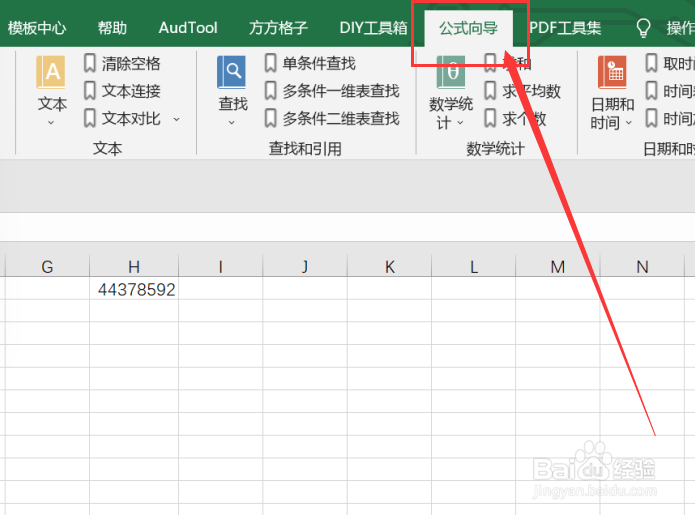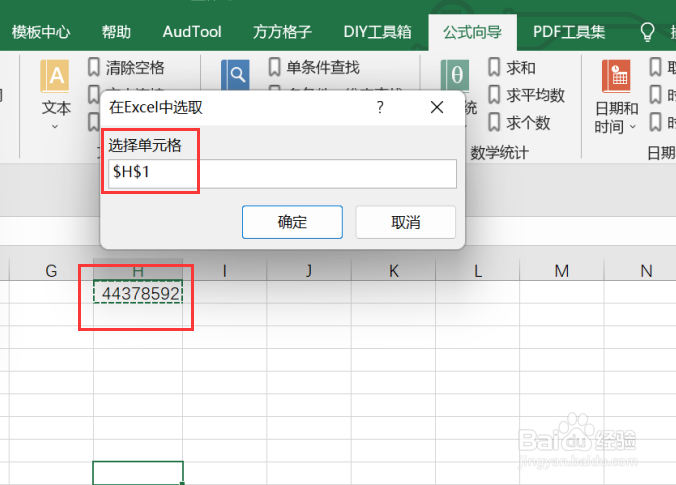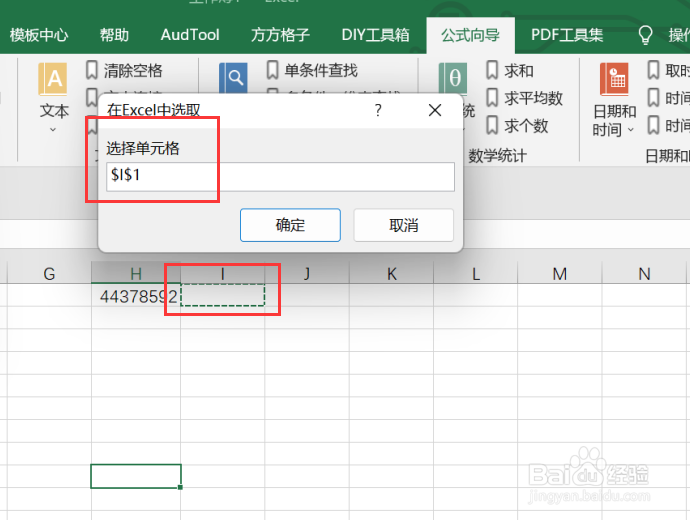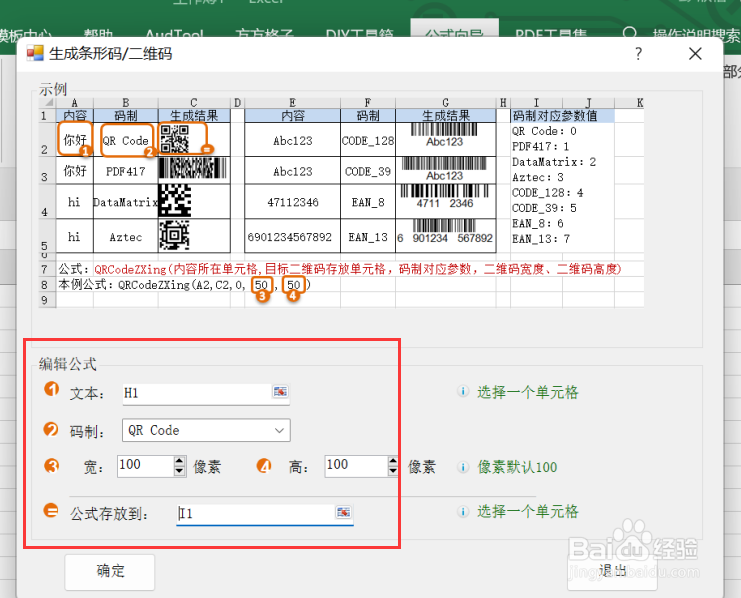1、我们韦蛾拆篮经常会遇到我们需要将表格内的分数来实现生成条形码的操作,首先我们应该先打开excel软件,点击软件内的“公式向导”选项卡
2、点击公式向导选项卡后,我们要点击文本模块中的文本选项卡,再点击下拉菜单中的“生成条形码/二维码”选项卡。
3、点击生成条形码/二维码选项卡后,就会出现一个对话框,我们要根据对话框内容来选择要处理的数据区域。
4、选中要进行处理的数据区域后,就会再次出现一个对话框,我们要根据对话框内容来选择要存放结果的空白单元格。
5、点击确定后,就会再次出现一个对话框,我们要根据对话框内容来选择要进行的操作。
6、如图所示,点击确定后,就可以获得我们所需要的结果了。